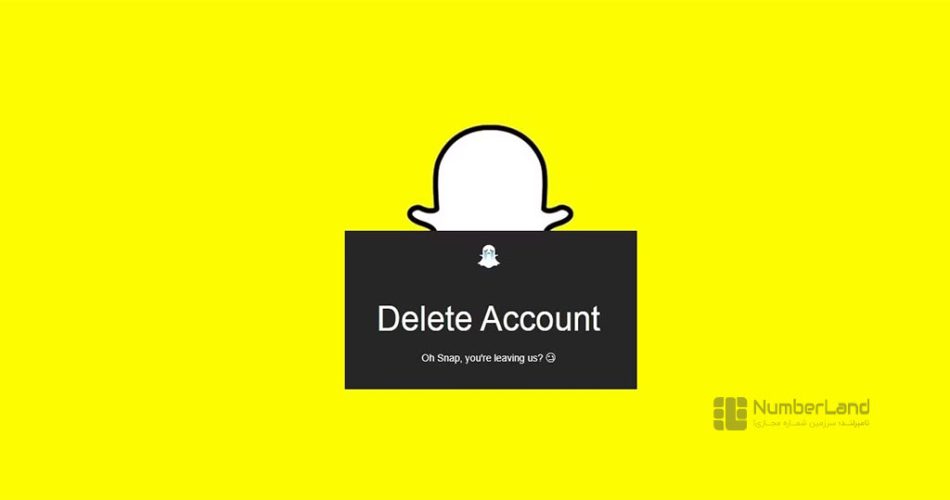اسنپچت شبکهی اجتماعی محبوب و نسبتاً قدیمی است که کاربران خاطرات زیادی را با آن ثبت میکنند. حالا اگر به هر دلیلی قصد دارید اکانت اسنپچت خود را پاک کنید، در این مقاله هم روش دیلیت اکانت اسنپ چت و هم روش بکاپگیری را به شما آموزش میدهیم.
چگونه اکانت اسنپ چت خود را غیرفعال کنیم؟
غیرفعالسازی یا حذف حساب snapchat فقط از طریق سایت ممکن است. در بخشهای بعدی مقاله، روش حذف اکانت اسنپ چت (Snapchat Account Deletion) یا غیرفعالکردن (diactive) آن را در تمام دستگاهها توضیح میدهیم؛ ولی قبل از اینکه سراغ این کار بروید، بهتر است نکتههای زیر را درمورد دیلیت اسنپ چت (Deactivation and Deletion Policies) بدانید:
- برای حذف و غیر فعال کردن اکانت snapchat باید رمز حساب کاربری خود را بدانید.
- در صورت حذف کامل snapchat، تمام دادههای شما شامل مکالمهها، پیامها، تصاویر و ویدیوهای استوری و فایلهای ذخیرهشده (saved memories) حذف میشوند و قابل بازگشت نخواهند بود.
- نام کاربری (username) شما دیگر در دسترس نخواهد بود.
- پس از حذف اکانت اسنپ چت شما، تمام اپلیکیشنها و سرویسهای لینکشده به آن قطع میشود.
- پس از درخواست دیلیت اکانت اسنپ چت، اکانت شما بهمدت ۳۰ روز غیرفعال میشود. اگر در این مدت دوباره وارد اکانت خود نشوید، اکانت شما بهطور کامل حذف میشود.
اگر خواستید snapchat خود را دوباره نصب کنید توصیه میکنیم مقاله آموزش نصب اسنپ چت را مطالعه کنید.
حذف اکانت اسنپ چت در اندروید
۱. در اپلیکیشن اندروید اسنپچت، به پروفایل و از آنجا تنظیمات بروید. به پایین اسکرول کنید و «Delete Account» را بزنید.
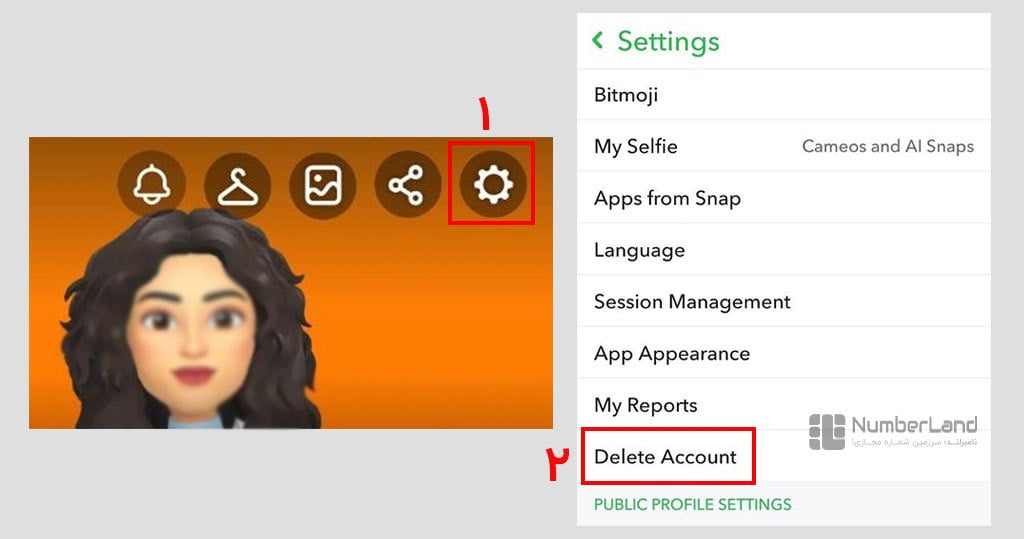
۲. با لمس این گزینه وارد صفحهای از سایت سایت اسنپچت میشوید که در آن میتوانید دیلیت اکانت اسنپ چت (Delete Snapchat Account) را انجام دهید. ابتدا نام کاربری و سپس رمز حساب خود را وارد کنید و روی «Next» بزنید. میتوانید ایمیل یا شمارهتلفن هم بهجای یوزرنیم وارد کنید.
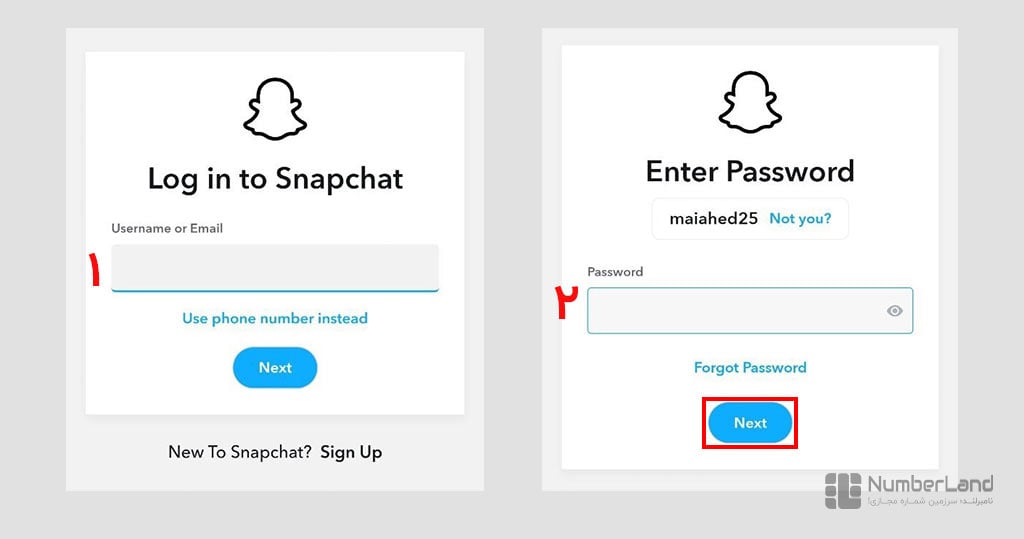
۳. در صفحهی بازشده، دوباره نام کاربری و رمز خود را بنویسید و روی «Continue» بزنید. در آخر با پیغام زیر مواجه میشوید:
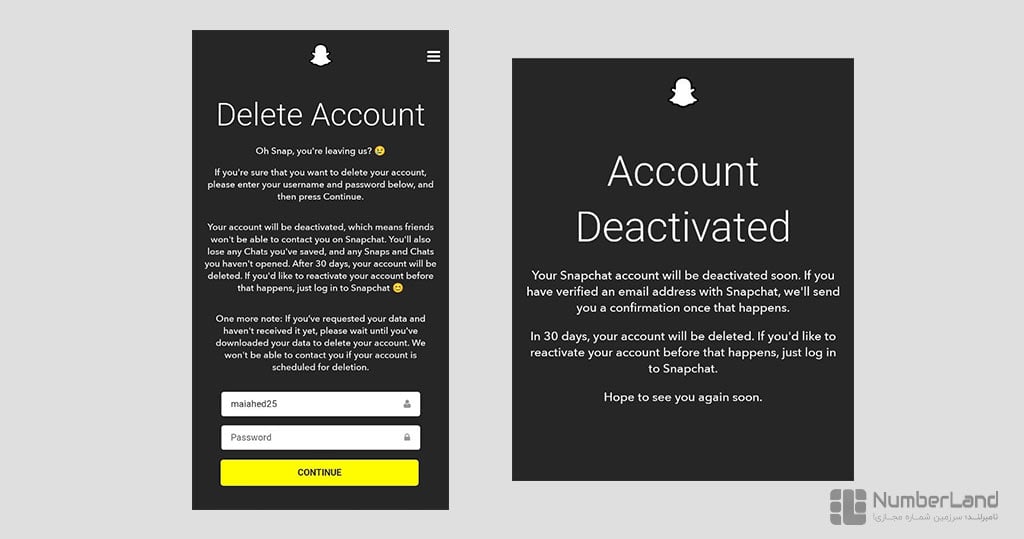
۴. اگر ایمیل حساب خود را تایید کرده باشید، پس از دیاکتیوشدن اکانت، اسنپچت ایمیلی برای اطلاعرسانی به شما میفرستد:
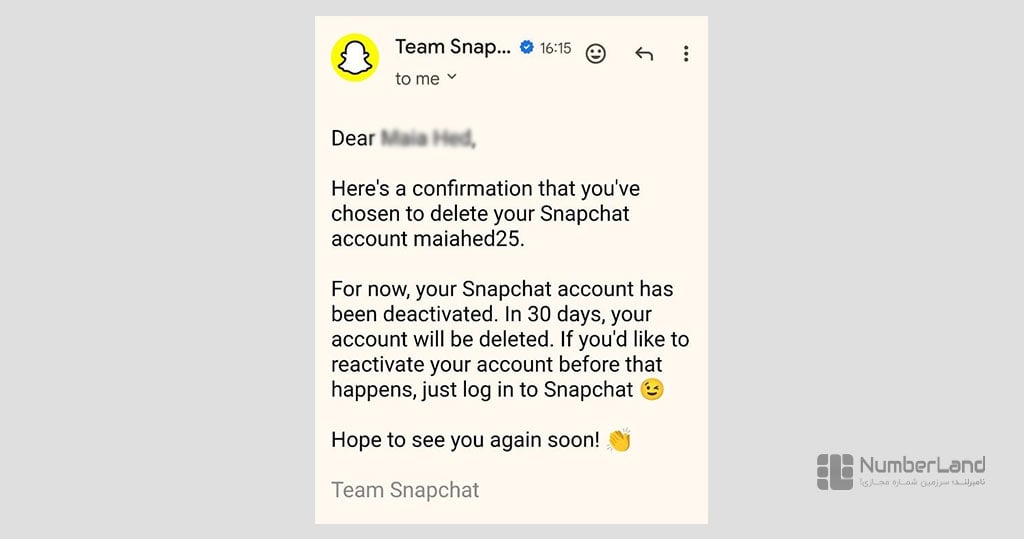
حذف اکانت اسنپ چت در آیفون
۱. نحوه حذف اکانت اسنپ چت در آیفون هم مثل اندروید با کلیک روی آیکون تنظیمات «Snapchat Account Settings» در پروفایل شروع میشود. در تنظیمات به پایین اسکرول کنید تا به «Account Actions» برسید. در این قسمت گزینهی «Delete Account» را لمس کنید تا وارد سایت اسنپچت شوید.
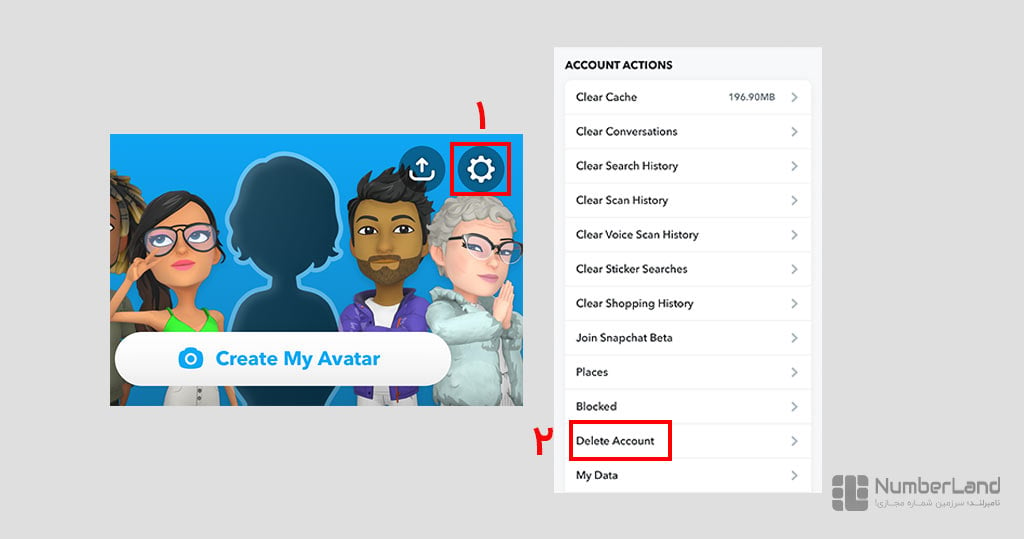
۲. بقیهی مراحل مثل مراحل ۲ بهبعد دیلیت اسنپ چت در اندروید است که در بخش قبل گفتیم.
دیلیت اکانت Snapchat در کامپیوتر (ویندوز و مک)
تا اینجای مقاله نحوه حذف اکانت Snapchat در اندروید و iOS را گفتیم. در این قسمت روش حذف snapchat در کامیپوتر را توضیح میدهیم.
۱. از لینک مستقیم دیلیت اکانت اسنپ چت استفاده کنید و وارد صفحهی لاگین شوید. نام کاربری (ایمیل یا شمارهتلفن) و رمز خود را وارد کنید.
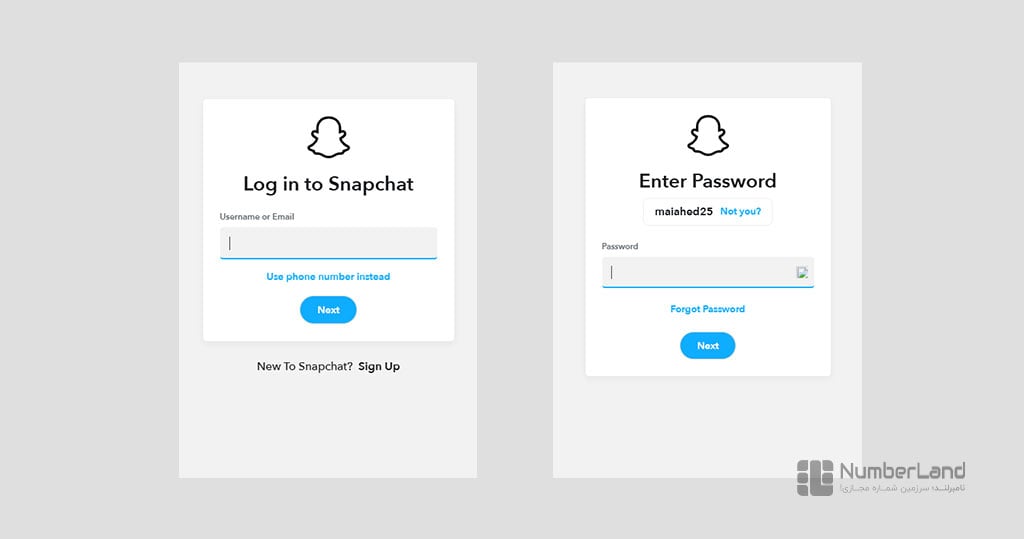
۲. در صفحهی بازشده، روی «Delete my account» کلیک کنید.
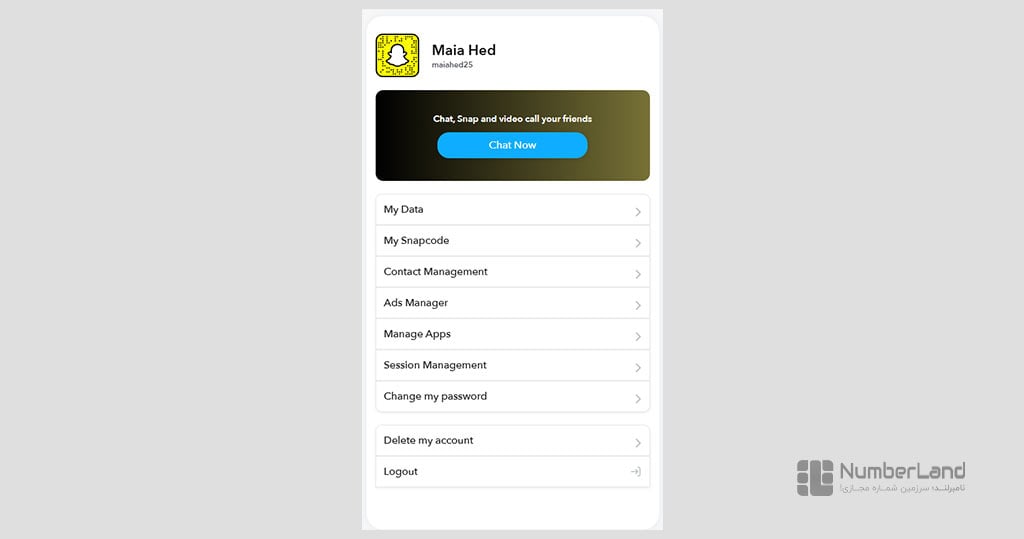
۳. حالا دوباره یوزرنیم و پسورد خود را بنویسید و روی «Continue» کلیک کنید تا اکانت شما حذف شود.
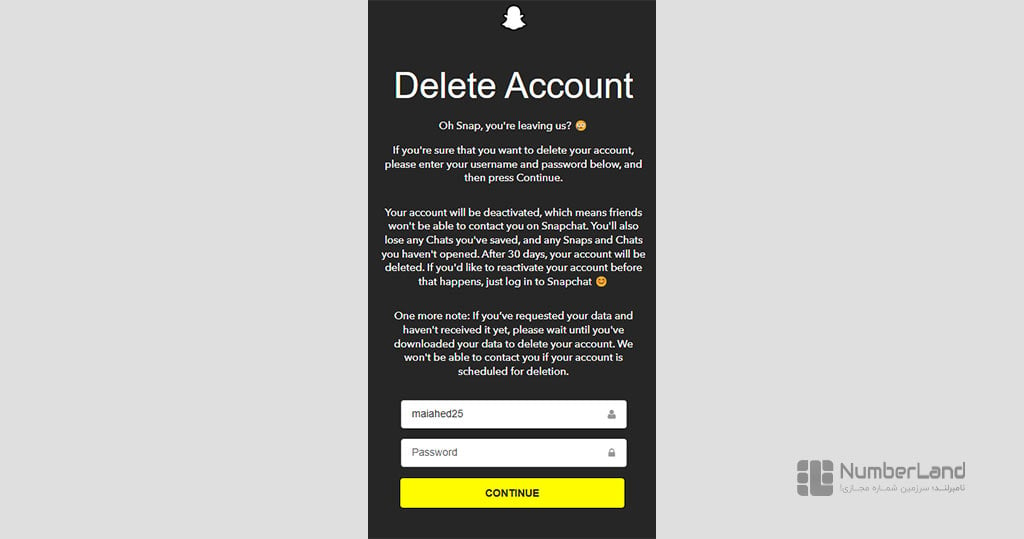
نحوه حذف دائمی اکانت Snapchat
روش حذف دائمی اکانت اسنپ چت با غیرفعال یا دیاکتیو کردن آن هیچ تفاوتی ندارد. با توجه به دستگاه خود هر یک از مسیرهای بالا را بروید تا اکانت شما ابتدا غیرفعال و بعد از ۳۰ روز حذف شود.
نکته: هیچ راه مستقیمی برای دیلیت اسنپ چت وجود ندارد و در هر صورت، باید ۳۰ روز تا حذف کامل اکانت صبر کنید.
آیا امکان حذف موقت اکانت اسنپ چت وجود دارد؟
بله، همانطور که گفتیم، پس از ثبت درخواست حذف snapchat، اکانت شما ۳۰ روز غیرفعال میشود. در این مدت، مخاطبانتان نمیتوانند پروفایل شما را ببینند یا به شما پیام دهند؛ ولی اطلاعات حساب کاربریتان حفظ میشود و اگر قبل از پایان این ۳۰ روز، دوباره به اکانت خود وارد شوید، همهچیز سر جای خود خواهد بود.
دیلیت اکانت اسنپ چت با شماره
برای حذف حساب snapchat با شماره، وقتی وارد سایت اسنپچت شدید، روی گزینهی «Use phone number instead» کلیک کنید و در صفحهی بازشده شمارهموبایل خود را با پیششمارهی ایران وارد کنید.
کدی را که به شمارهتان ارسال میشود، در کادر آن بنویسید تا وارد اکانت خود شوید و بقیهی مراحل را طبق چیزی که بالاتر گفتیم، پیش ببرید.
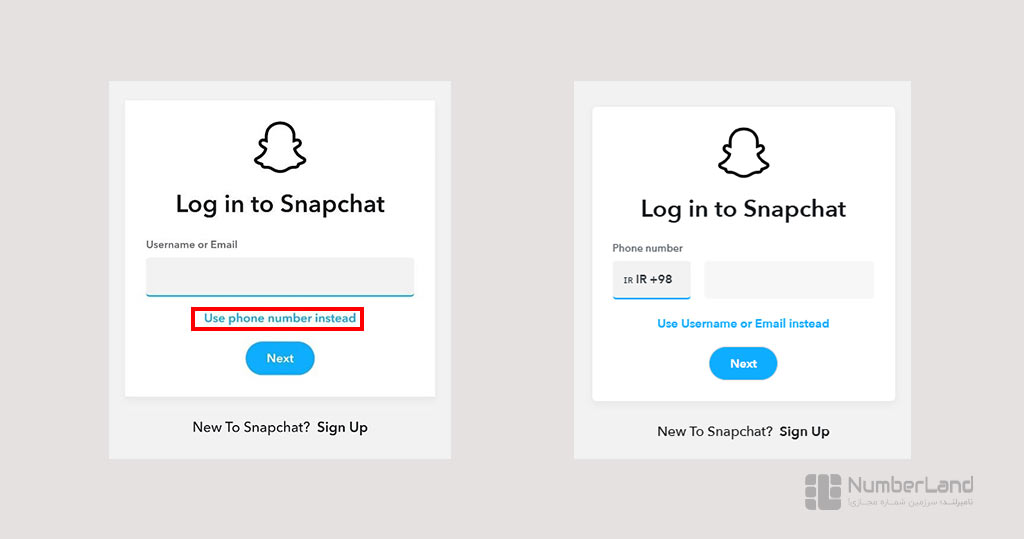
اگر برای شمارهی شما کد ارسال نشد، میتوانید با آیدی یا ایمیل وارد شوید یا بعداً دوباره تلاش کنید.
فعالسازی مجدد حساب snapchat
پس از دی اکتیو کردن اکانت Snapchat، همین که دوباره از طریق سایت یا اپلیکیشن، وارد حساب کاربریتان شوید، کافی است تا حسابتان دوباره فعال شود. حواستان باشد که فقط ۳۰ روز برای فعالسازی مجدد اکانت اسنپچت فرصت دارید و پس از آن، اکانت شما دیگر قابل بازیابی نیست.
اگر برنامهی اسنپ چت را در گوشی خود ندارید، میتوانید مقالهی «چگونه فیلترهای اسنپ چت را باز کنیم» را مطالعه کنید.
چطور از اطلاعات خود قبل از حذف اکانت اسنپ چت بکآپ بگیریم؟
اگر قصد حذف کامل Snapchat را دارید، میتوانید از اطلاعات اکانت بکآپ بگیرید. در ادامه همهی روشهای ذخیرهی اطلاعات اسنپچت را توضیح میدهیم. در مقالهی «برگرداندن عکس های پاک شده اسنپ چت» روشهای بیشتری را برای ریکاوری عکسها و ویدیوهای اسنپچت گفتهایم.
فعالسازی «Smart Backup»
با فعالسازی «Smart Backup» محتواهای شما در اسنپچت، در صورت نبود وایفای، از طریق دیتای موبایل ذخیره میشود. این گزینه را از مسیر زیر پیدا میکنید.
۱. به پروفایل بروید. آیکون تنظیمات را لمس کنید و به پایین اسکرول کنید تا گزینهی «Memories» را ببینید.
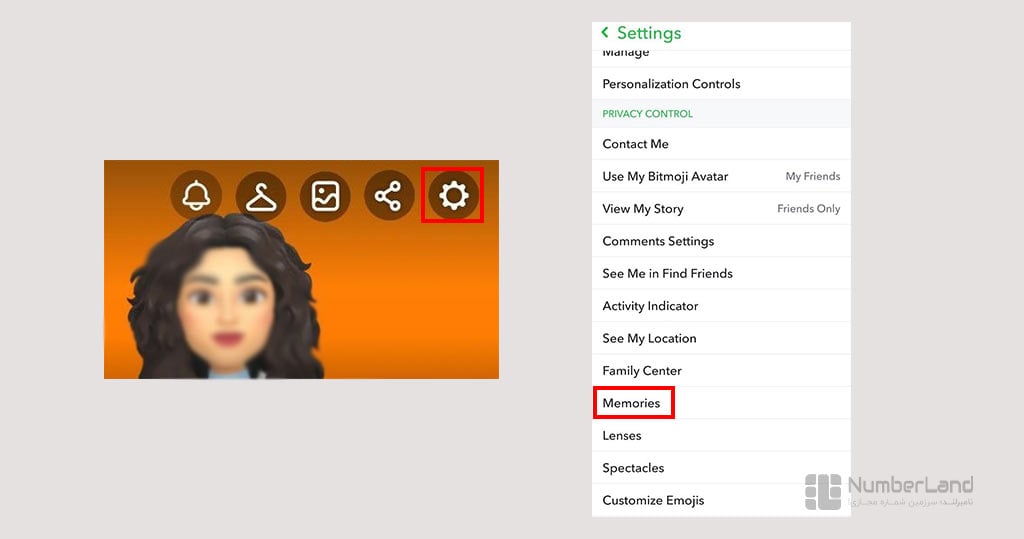
۲. در صفحهای که باز میشود، گزینهی «Smart Backup» را میبینید. تیک آن را بزنید.
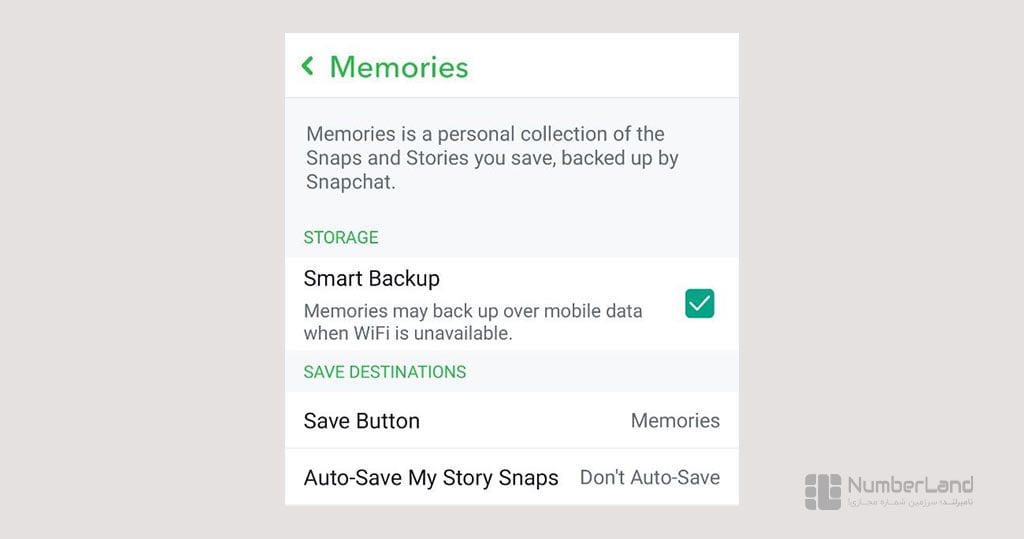
۳. همانجا در «Save Destination»، میتوانید مسیر ذخیرهشدن فایلها را مشخص کنید. روی «Save Button» بزنید. اگر میخواهید فایلها در گوشی شما ذخیره شود، گزینهی «Memories & Camera Roll» یا «Camera Roll Only» را انتخاب کنید.
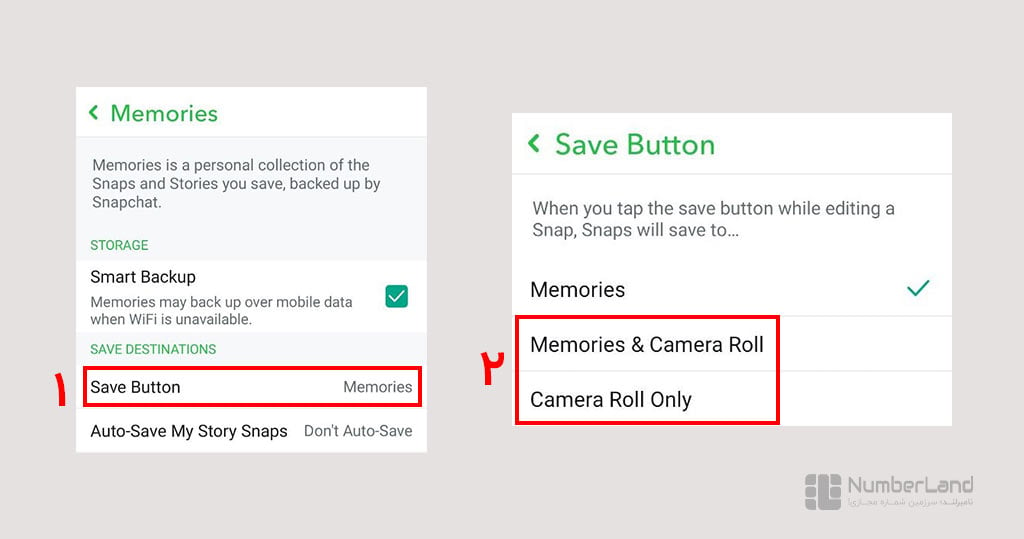
دانلود دادههای اسنپچت
۱. به پروفایل و تنظیمات بروید. تا پایین اسکرول کنید و در بخش «Account Actions» گزینهی «My Data» را پیدا کنید.
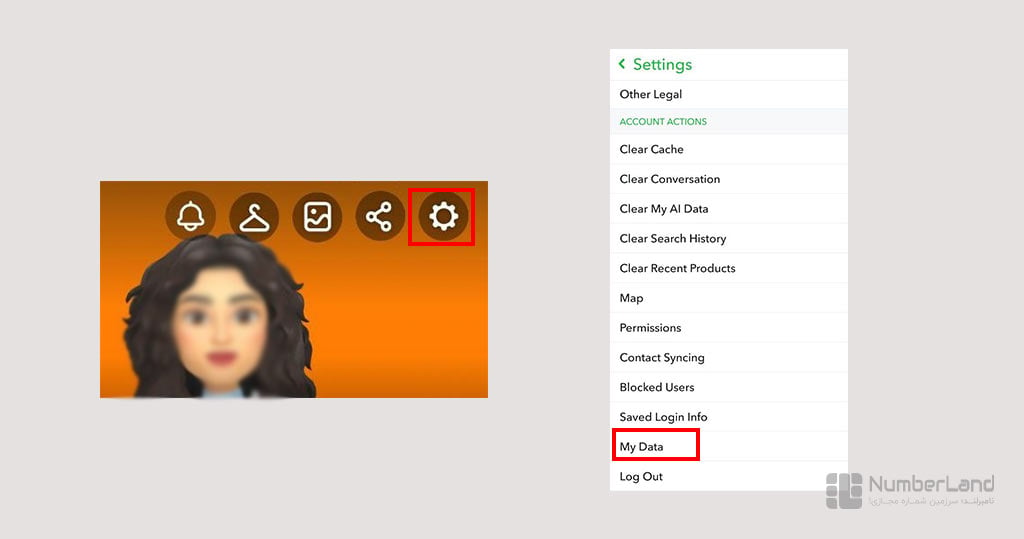
۲. در این صفحه، تیک دادههایی را که میخواهید ذخیره شوند، بزنید و «Next» را لمس کنید.
۳. در صفحهی بعد، میتوانید مدتزمان مشخصی را انتخاب کنید یا روی گزینهی «All Time» بزنید و «Submit» را انتخاب کنید.
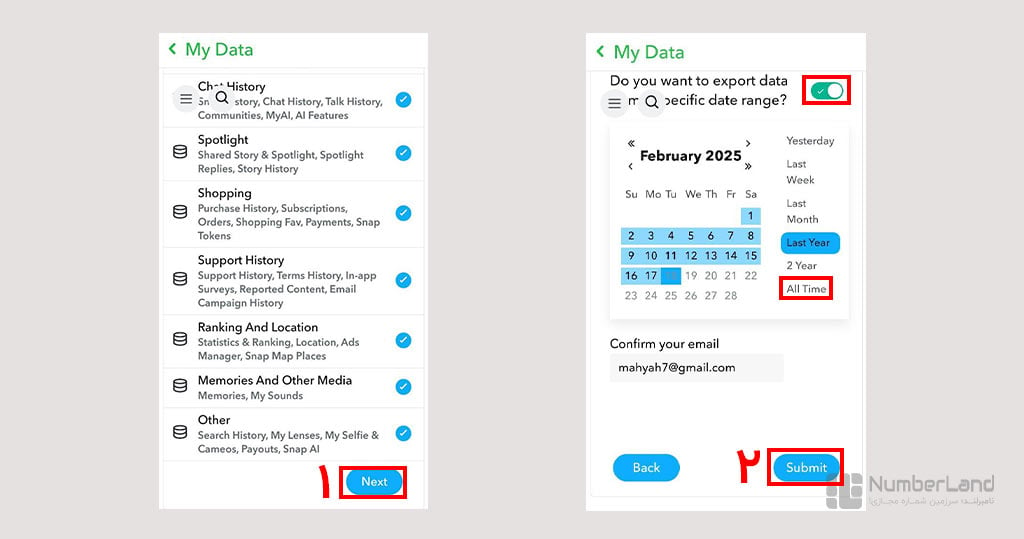
۴. در گام آخر باید صبر کنید تا دادههای شما آماده شود. این کار بسته به حجم دادهها، ممکن است چند ساعت تا چند روز طول بکشد. اسنپچت زمانی که دادههای شما آماده شد، برای شما ایمیل میفرستد.
دانلود اسنپها
۱. در اسنپچت «Camera Screen» را بالا بکشید. یک اسنپ را بگیرید و نگه دارید تا گزینهی «Export» را ببینید.
۲. با لمس این گزینه، نواری بالا میآید که اگر آن را بهسمت چپ بکشید، «Download» را پیدا میکنید.
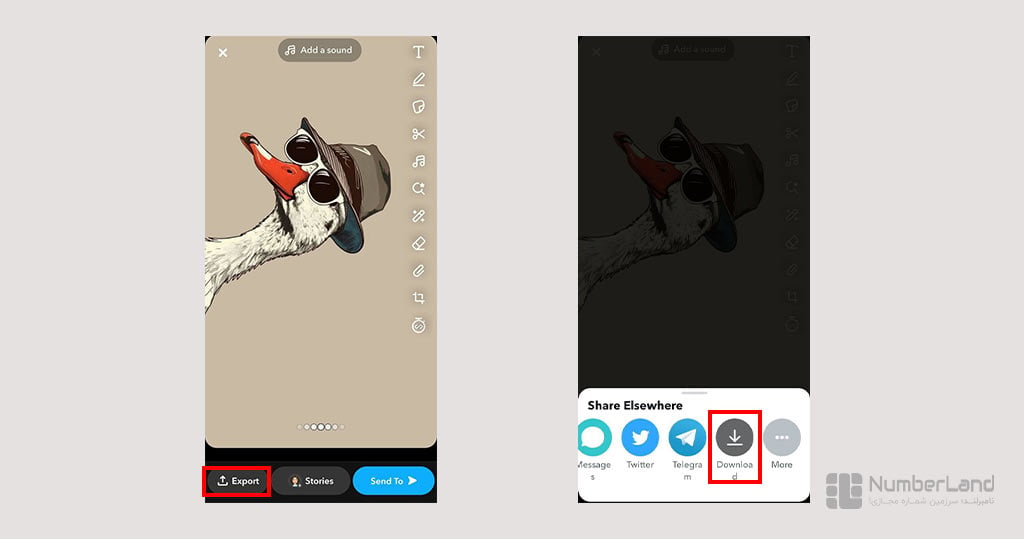
سخن آخر درباره دیلیت اکانت اسنپ چت
در این مقاله گفتیم که با گوشی اندروید و IOS و در کامپیوتر چگونه حساب اسنپچت را حذف کنیم؛ البته همانطور که خواندید دیلیت اکانت اسنپ چت فقط از طریق سایت ممکن است. همچنین روش بکاپگرفتن از محتواهای اسنپچت را بهطور کامل توضیح دادیم. اگر درمورد دیلیت اکانت اسنپ چت سوالی دارید، در بخش نظرات بپرسید.
سوالات متداول
چگونه اکانت اسنپچت خود را حذف کنم؟
برای حذف اکانت باید وارد سایت آن شوید و نمیتوان مستقیماً از طریق اپلیکیشن این کار را انجام داد.
آیا امکان حذف موقت اکانت اسنپچت وجود دارد؟
بله، پس از دیاکتیو کردن اکانت اسنپچت، تا ۳۰ روز حساب شما بهطور موقت حذف شده و اگر دوباره وارد آن شوید، اکانت اسنپچت شما بازیابی میشود.
آیا دیلیت اکانت اسنپ چت بدون شماره ممکن است؟
بله، میتوانید با آیدی، ایمیل یا شمارهتلفنی که به حساب اسنپ چت متصل است، اکانت خود را حذف کنید.
چگونه اکانت اسنپچت را بهطور کامل حذف کنم؟
برای حذف کامل اکانت اسنپ چت، نیاز است پس از ثبت درخواست دیلیت اکانت، ۳۰ روز صبر کنید. پس از این مدت، اکانت شما بهطور کامل حذف میشود و قابل بازیابی نیست.